UniFiController et l'App Mobile UniFi
Résumé
Accédez directement à vos appareils UniFi — adoptés et gérés via MKController — avec l’app mobile officielle UniFi. Bénéficiez d’une visibilité et d’un contrôle complets sur mobile, avec tout l’avantage de l’automatisation et de la gouvernance MKController. Le meilleur des deux mondes : l’expérience native UniFi boostée par l’intelligence MKController.
Application Mobile UniFi
L’application UniFi est l’interface mobile d’Ubiquiti pour gérer les réseaux UniFi — idéale pour usage domestique et professionnel. Elle permet la configuration, le suivi en temps réel des passerelles, switches, et points d’accès, offre un routage intuitif du trafic, un accès VPN en un clic, et des analyses détaillées — tout depuis votre téléphone.
En résumé, l’app UniFi offre une mobilité essentielle — vous permettant d’adopter des appareils via Bluetooth, de redémarrer à distance l’infrastructure, et de vérifier la santé du réseau sans besoin de navigateur de bureau. Elle ne remplace pas l’interface web complète mais est un compagnon puissant pour l’administration mobile.
Comment utiliser l’app UniFi avec votre tout nouveau UniFiController
Suivez ces étapes pour profiter pleinement de tous les appareils adoptés sur UniFiController, via MKController, dans l’application UniFi accessible et facile.
Étape 1 : Télécharger l’App
[Android]
https://play.google.com/store/apps/details?id=com.ubnt.easyunifi&hl=pt_BR
[iOS]
https://apps.apple.com/br/app/unifi/id1057750338
Étape 2 : Choisir l’appareil
Dans votre tableau de bord unifié, trouvez et sélectionnez l’appareil que vous souhaitez ajouter à votre app mobile.
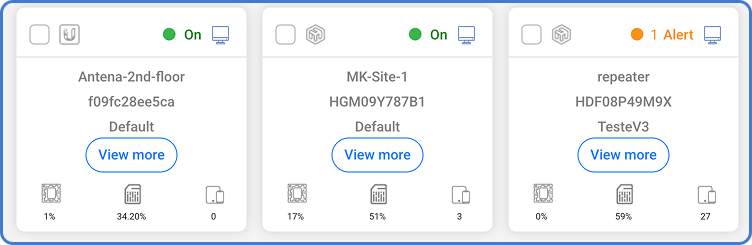
Étape 3 : Trouver les données nécessaires
Ensuite, dans le menu à gauche, trouvez l’option « Controller Data », qui ouvrira un écran comme celui-ci :
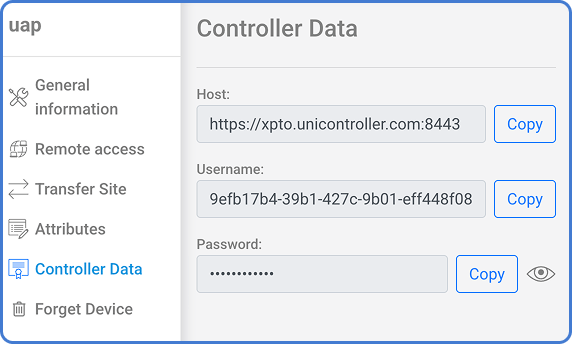
Étape 4 : Ouvrir l’app UniFi
Une fois l’app téléchargée, ouvrez-la.
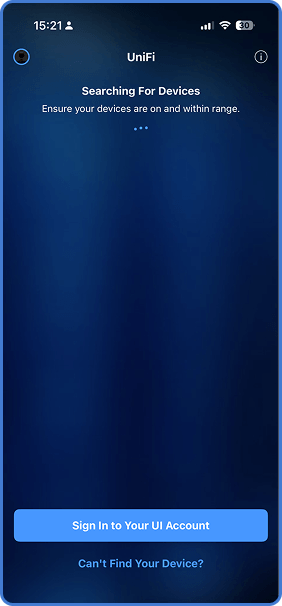
Puis, sélectionnez l’option « Can’t Find You Device? » en bas.
Étape 5 : Choisir configuration manuelle
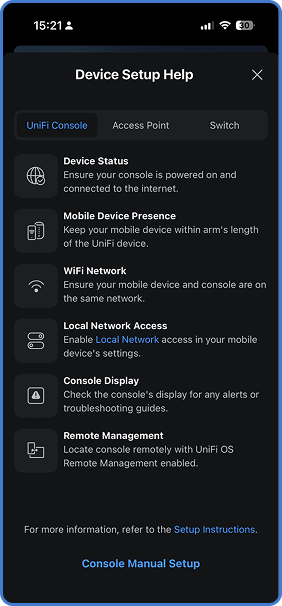
Comme sur l’image, parmi toutes les options, choisissez la dernière en bas, nommée « Console Manual Setup »
Étape 6 : Ajouter votre appareil
À partir des données recueillies à l’Étape 3, remplissez les champs nécessaires lors de la connexion.
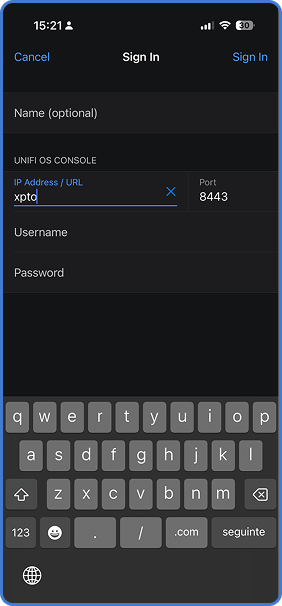
Étape 7 : Profitez-en
Si tout se passe bien, vous devriez maintenant pouvoir accéder à l’appareil UniFi adopté dans votre contrôleur cloud MKController.
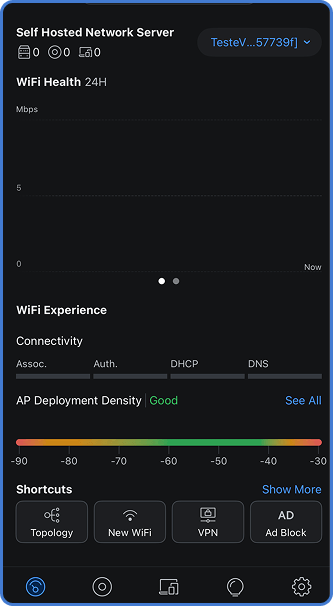
Des questions ?
Notre équipe support est ultra réactive. Parlons-en !
Questions ? 📧 contato@mkcontroller.com
